极域电子教室培训教材
- 格式:ppt
- 大小:2.22 MB
- 文档页数:25
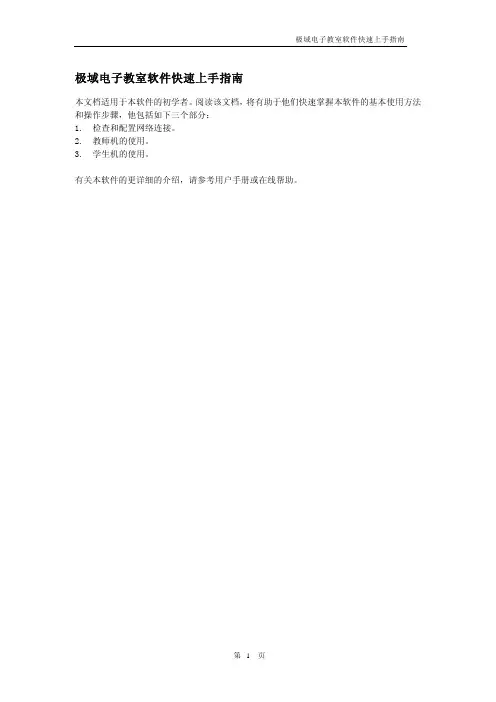
极域电子教室软件快速上手指南本文档适用于本软件的初学者。
阅读该文档,将有助于他们快速掌握本软件的基本使用方法和操作步骤,他包括如下三个部分:1.检查和配置网络连接。
2.教师机的使用。
3.学生机的使用。
有关本软件的更详细的介绍,请参考用户手册或在线帮助。
1.检查和配置网络连接本软件需要 TCP/IP 协议的支持。
如果网络中有 Windows 服务器,并且服务器上安装有 DHCP 服务,此时教师机和学生机网卡所绑定的 TCP/IP 协议的设置上可以设为自动获取 IP 地址。
如果网络中没有服务器或服务器上没有安装 DHCP 服务,此时网络中所有计算机的网卡所绑定的 TCP/IP 协议的设置上必须指定一个固定的 IP 地址。
1.1.检查教师机和学生的 IP 地址1.打开 Windows 的“开始”菜单,选择“运行”。
在“运行”对话框中,输入“cmd”命令后,按“确定”按钮。
如下图所示:图 - “运行”对话框2.在 Windows的“命令提示符”窗口中,输入“ipconfig”命令后,按回车键。
如下图所示:图 - “命令提示符”窗口3.“命令提示符”窗口中显示的教师机和学生的 “IP Address”应该为在同一网段,一般为“192.168.0.xxx”。
教师机和学生的“IP Address”的前三段应该相同。
最后一段应该不同。
“Subnet Mask”一般都为“255.255.255.0”。
1.2.手工指定教师和学生 IP 地址如果教师和学生没有正确的 IP 地址,可以参考下面的步骤,手工指定一个IP地址:1.打开Windows 的“控制面板”,双击选择“网络连接”。
出现如下对话框:图 - “网络链接”对话框2.在“网络连接”中,右键单击“本地连接”图标,在弹出菜单中,选择“属性”。
如下图所示:图 - “本地连接”右键菜单3.在弹出的“本地连接属性”对话框中,双击“Internet 协议(TCP/IP)”。
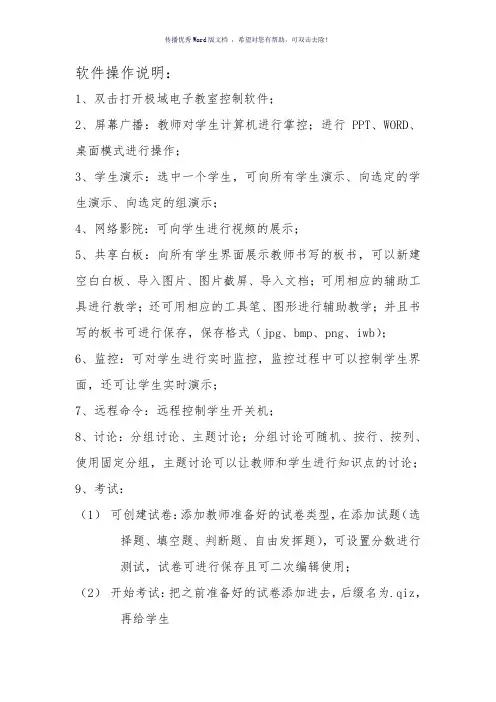
软件操作说明:1、双击打开极域电子教室控制软件;2、屏幕广播:教师对学生计算机进行掌控;进行PPT、WORD、桌面模式进行操作;3、学生演示:选中一个学生,可向所有学生演示、向选定的学生演示、向选定的组演示;4、网络影院:可向学生进行视频的展示;5、共享白板:向所有学生界面展示教师书写的板书,可以新建空白白板、导入图片、图片截屏、导入文档;可用相应的辅助工具进行教学;还可用相应的工具笔、图形进行辅助教学;并且书写的板书可进行保存,保存格式(jpg、bmp、png、iwb);6、监控:可对学生进行实时监控,监控过程中可以控制学生界面,还可让学生实时演示;7、远程命令:远程控制学生开关机;8、讨论:分组讨论、主题讨论;分组讨论可随机、按行、按列、使用固定分组,主题讨论可以让教师和学生进行知识点的讨论;9、考试:(1)可创建试卷:添加教师准备好的试卷类型,在添加试题(选择题、填空题、判断题、自由发挥题),可设置分数进行测试,试卷可进行保存且可二次编辑使用;(2)开始考试:把之前准备好的试卷添加进去,后缀名为.qiz,再给学生“发送”,单击“开始考试”,学生端考试并提交,教师可观察学生提交数量,并按“暂停”“停止”,最后还可以“评分”,在评分栏里可观察学生完成量,在统计信息里可观察学生对于每道题的正确率;10、调查:可随堂测试,由多选题和判断题组成,可实时的掌握学生对知识点的理解,调查结果可直接显示学生的掌握情况;11、抢答竞赛:先设置好思考时间、答题时间,告知学生题目,按“开始”按钮开始抢答,学生抢答后,可输入正确答案或者口述回答,教师对于学生回答进行评价;12、文件分发:教师选择准备好的试卷(office文档),发送给学生,学生收到后回答并保存在桌面;13、文件收集:学生端先“提交”之前回答了教师分发的试卷,教师端对于学生提交的试卷“全部接受”,教师可查看已提交的文件;14、黑屏安静:当学生做无关教学内容或吵闹是可单击“黑屏安静”提醒学生回归正常课堂,之后“取消黑屏安静”;15、播放PPT时延时:设置---网络---屏幕广播帧速率(15fps);。
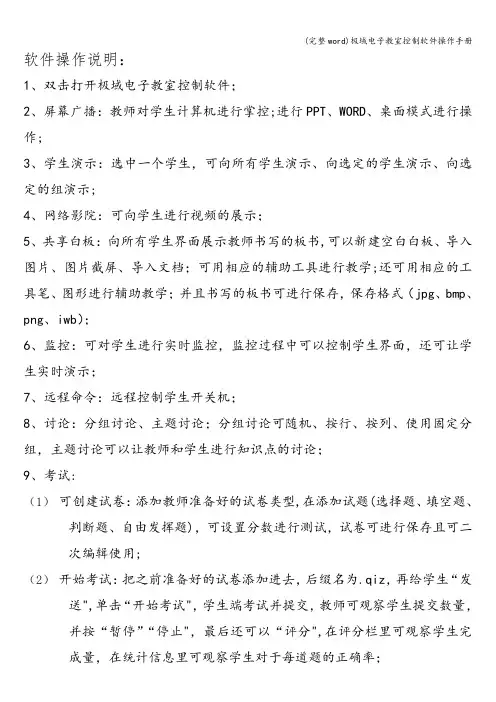
软件操作说明:1、双击打开极域电子教室控制软件;2、屏幕广播:教师对学生计算机进行掌控;进行PPT、WORD、桌面模式进行操作;3、学生演示:选中一个学生,可向所有学生演示、向选定的学生演示、向选定的组演示;4、网络影院:可向学生进行视频的展示;5、共享白板:向所有学生界面展示教师书写的板书,可以新建空白白板、导入图片、图片截屏、导入文档;可用相应的辅助工具进行教学;还可用相应的工具笔、图形进行辅助教学;并且书写的板书可进行保存,保存格式(jpg、bmp、png、iwb);6、监控:可对学生进行实时监控,监控过程中可以控制学生界面,还可让学生实时演示;7、远程命令:远程控制学生开关机;8、讨论:分组讨论、主题讨论;分组讨论可随机、按行、按列、使用固定分组,主题讨论可以让教师和学生进行知识点的讨论;9、考试:(1)可创建试卷:添加教师准备好的试卷类型,在添加试题(选择题、填空题、判断题、自由发挥题),可设置分数进行测试,试卷可进行保存且可二次编辑使用;(2)开始考试:把之前准备好的试卷添加进去,后缀名为.qiz,再给学生“发送",单击“开始考试",学生端考试并提交,教师可观察学生提交数量,并按“暂停”“停止",最后还可以“评分",在评分栏里可观察学生完成量,在统计信息里可观察学生对于每道题的正确率;10、调查:可随堂测试,由多选题和判断题组成,可实时的掌握学生对知识点的理解,调查结果可直接显示学生的掌握情况;11、抢答竞赛:先设置好思考时间、答题时间,告知学生题目,按“开始”按钮开始抢答,学生抢答后,可输入正确答案或者口述回答,教师对于学生回答进行评价;12、文件分发:教师选择准备好的试卷(office文档),发送给学生,学生收到后回答并保存在桌面;13、文件收集:学生端先“提交”之前回答了教师分发的试卷,教师端对于学生提交的试卷“全部接受",教师可查看已提交的文件;14、黑屏安静:当学生做无关教学内容或吵闹是可单击“黑屏安静"提醒学生回归正常课堂,之后“取消黑屏安静";15、播放PPT时延时:设置---网络---屏幕广播帧速率(15fps);。

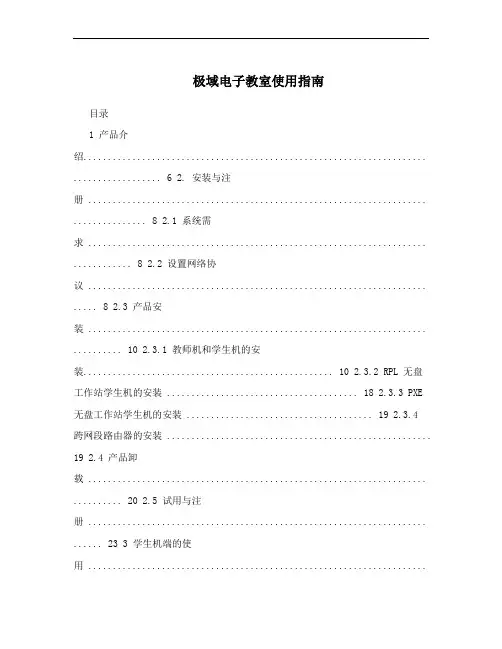
极域电子教室使用指南目录1 产品介绍...................................................................... .................. 6 2. 安装与注册 ..................................................................... ............... 8 2.1 系统需求 ..................................................................... ............ 8 2.2 设置网络协议 ..................................................................... ..... 8 2.3 产品安装 ..................................................................... .......... 10 2.3.1 教师机和学生机的安装................................................... 10 2.3.2 RPL 无盘工作站学生机的安装 ....................................... 18 2.3.3 PXE 无盘工作站学生机的安装 ...................................... 19 2.3.4跨网段路由器的安装 ......................................................19 2.4 产品卸载 ..................................................................... .......... 20 2.5 试用与注册 ..................................................................... ...... 23 3 学生机端的使用 ........................................................................... 24 3.1 学生机界面 ..................................................................... ...... 24 3.2 学生机的管理与设置 ............................................................. 24 3.3 电子举手 ..................................................................... .......... 25 3.4 远程消息 ..................................................................... .......... 25 3.5 自动接收 ..................................................................... .......... 25 3.6 窗口显示模式 ..................................................................... ... 25 4 教师机端的使用 ..................................................................... ...... 27 4.1 教师机的登录 ..................................................................... ... 27 4.2 教师机主界面 ..................................................................... ... 28 4.3 右键菜单 ..................................................................... .......... 30 4.4 弹出式工具条 ..................................................................... ... 32 4.5 系统功能的执行方式 ............................................................. 33 4.6班级模型的建立与维护 ......................................................... 33 4.6.1 学生名称显示 (33)4.6.2 班级模型的建立 (34)4.6.3 班级模型的保存与调用................................................... 36 4.7 模型中图标的含义.................................................................37 4.8 广播教学 ..................................................................... .......... 37 4.8.1 广播教学相关系统设置................................................... 38 4.8.2 学生发言 ..................................................................... ... 38 4.8.3 广播的开始接收与停止接收 ........................................... 39 4.8.4 广播带有视频文件的课件 ............................................... 40 4.9 电子教鞭 ..................................................................... .......... 41 4.10 语音教学 ..................................................................... ...... 43 4.10.1 语音教学相关系统设置 .................................................. 43 4.10.2 语音教学 ..................................................................... ... 43 4.11 语音对讲 ..................................................................... ...... 45 4.12 学生演示 ..................................................................... ...... 45 4.12.1 学生演示相关系统设置 .................................................. 46 4.12.2 学生演示 ..................................................................... ... 46 4.12.3 学生演示时的监控转播 .................................................. 47 4.13 监控转播 ..................................................................... ...... 48 4.13.1 监控转播相关系统设置 .................................................. 48 4.13.2 监控转播 ..................................................................... ... 48 4.13.3 监控窗口显示设置.......................................................... 49 4.13.4 转播 ..................................................................... .......... 49 4.13.5 遥控辅导 ..................................................................... ... 50 4.14 屏幕录制 ..................................................................... ...... 51 4.15 屏幕回放 ..................................................................... (51)4.16 分组教学 ..................................................................... ...... 52 4.17 语音讨论 ..................................................................... ...... 55 4.18 文件分发 ..................................................................... ...... 57 4.18.1 文件分发 ..................................................................... ... 58 4.18.2 宏目录设定 ....................................................................59 4.19 作业提交 ..................................................................... ...... 60 4.20 网络影院 ..................................................................... ...... 61 4.20.1 网络影院相关系统设置 .................................................. 61 4.20.2 网络影院的使用 . (62)4.21 电子点名 ..................................................................... ...... 63 4.22 视频直播 ..................................................................... ...... 65 4.23 黑屏肃静 ..................................................................... ...... 67 4.24 远程命令 ..................................................................... ...... 67 4.24.1 远程命令 ..................................................................... ... 68 4.24.2 远程关机及重启 (69)4.24.3 远程开机 ..................................................................... ... 70 4.24.4 远程退出 ..................................................................... ... 70 4.24.5 本机运行与远程运行 ...................................................... 70 4.25 系统设置 ..................................................................... ...... 71 4.25.1 一般设定 ..................................................................... ... 71 4.25.2 高级设置 ..................................................................... ... 73 4.25.3 网络设置 ..................................................................... ... 75 4.25.4 热键设置 ..................................................................... ... 77 4.25.5 其他设置 ..................................................................... ... 78 4.26 远程设置 ........................................................................... 80 4.26.1 显示设置 ..................................................................... ... 81 4.26.2 控制面板设置 (82)4.26.3 限制设置 ..................................................................... ... 83 4.26.4 因特网设置 ....................................................................84 4.26.5 高级设置 ..................................................................... ... 85 4.26.6 远程设置的保存和调用 .................................................. 86 4.27 远程消息 ..................................................................... ...... 87 4.28 音频设定 ..................................................................... ...... 88 4.29 系统锁定 ..................................................................... ...... 89 4.30 清除举手 ..................................................................... ...... 90 4.31 清除未登录学生机 ............................................................. 91 4.32 学生属性 ..................................................................... ...... 91 4.33 视频加速程序 ....................................................................92 5 术语解释...................................................................... ................ 95 6 常见问题解答 ..................................................................... (97)1 1 产品介绍极域电子教室V2.0SR2是南京优网科技有限公司最新开发的网络教学领域中的领航级产品,它既无硬件版教学网投资大、安装维护困难、图像传输有重影和水波纹以及线路传输距离限制之弊病;同时又克服了其他同类软件版教学网广播效率低、语音延迟大、操作复杂、稳定性兼容性差等方面的不足。
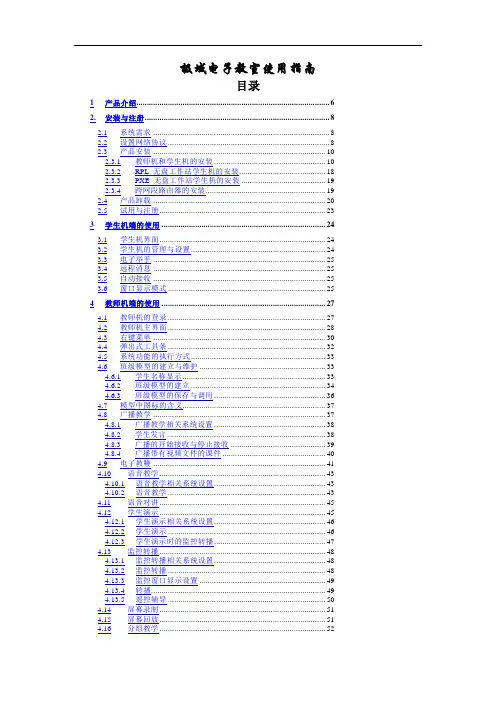
极域电子教室使用指南目录1产品介绍 (6)2.安装与注册 (8)2.1系统需求 (8)2.2设置网络协议 (8)2.3产品安装 (10)2.3.1教师机和学生机的安装 (10)2.3.2RPL 无盘工作站学生机的安装 (18)2.3.3PXE 无盘工作站学生机的安装 (19)2.3.4跨网段路由器的安装 (19)2.4产品卸载 (20)2.5试用与注册 (23)3学生机端的使用 (24)3.1学生机界面 (24)3.2学生机的管理与设置 (24)3.3电子举手 (25)3.4远程消息 (25)3.5自动接收 (25)3.6窗口显示模式 (25)4教师机端的使用 (27)4.1教师机的登录 (27)4.2教师机主界面 (28)4.3右键菜单 (30)4.4弹出式工具条 (32)4.5系统功能的执行方式 (33)4.6班级模型的建立与维护 (33)4.6.1学生名称显示 (33)4.6.2班级模型的建立 (34)4.6.3班级模型的保存与调用 (36)4.7模型中图标的含义 (37)4.8广播教学 (37)4.8.1广播教学相关系统设置 (38)4.8.2学生发言 (38)4.8.3广播的开始接收与停止接收 (39)4.8.4广播带有视频文件的课件 (40)4.9电子教鞭 (41)4.10语音教学 (43)4.10.1语音教学相关系统设置 (43)4.10.2语音教学 (43)4.11语音对讲 (45)4.12学生演示 (45)4.12.1学生演示相关系统设置 (46)4.12.2学生演示 (46)4.12.3学生演示时的监控转播 (47)4.13监控转播 (48)4.13.1监控转播相关系统设置 (48)4.13.2监控转播 (48)4.13.3监控窗口显示设置 (49)4.13.4转播 (49)4.13.5遥控辅导 (50)4.14屏幕录制 (51)4.15屏幕回放 (51)4.16分组教学 (52)4.17语音讨论 (55)4.18文件分发 (57)4.18.1文件分发 (58)4.18.2宏目录设定 (59)4.19作业提交 (60)4.20网络影院 (61)4.20.1网络影院相关系统设置 (61)4.20.2网络影院的使用 (62)4.21电子点名 (63)4.22视频直播 (65)4.23黑屏肃静 (67)4.24远程命令 (67)4.24.1远程命令 (68)4.24.2远程关机及重启 (69)4.24.3远程开机 (70)4.24.4远程退出 (70)4.24.5本机运行与远程运行 (70)4.25系统设置 (71)4.25.1一般设定 (71)4.25.2高级设置 (73)4.25.3网络设置 (75)4.25.4热键设置 (77)4.25.5其他设置 (78)4.26远程设置 (80)4.26.1显示设置 (81)4.26.2控制面板设置 (82)4.26.3限制设置 (83)4.26.4因特网设置 (84)4.26.5高级设置 (85)4.26.6远程设置的保存和调用 (86)4.27远程消息 (87)4.28音频设定 (88)4.29系统锁定 (89)4.30清除举手 (90)4.31清除未登录学生机 (91)4.32学生属性 (91)4.33视频加速程序 (92)5术语解释 (95)6常见问题解答 (97)11产品介绍极域电子教室V2.0SR2是南京优网科技有限公司最新开发的网络教学领域中的领航级产品,它既无硬件版教学网投资大、安装维护困难、图像传输有重影和水波纹以及线路传输距离限制之弊病;同时又克服了其他同类软件版教学网广播效率低、语音延迟大、操作复杂、稳定性兼容性差等方面的不足。

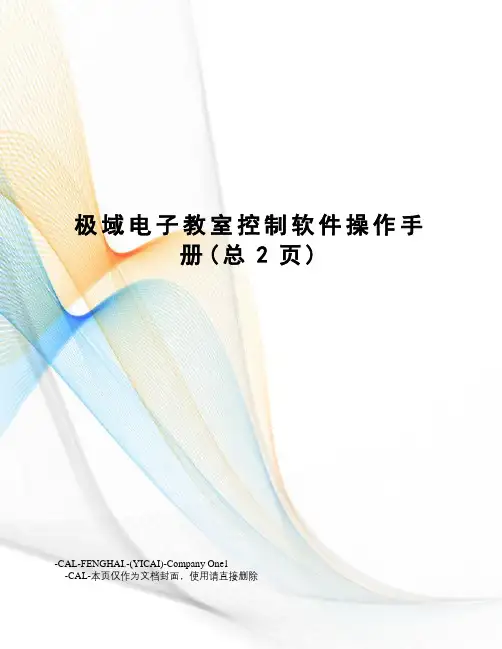
极域电子教室控制软件操作手册(总2页)-CAL-FENGHAI.-(YICAI)-Company One1-CAL-本页仅作为文档封面,使用请直接删除软件操作说明:1、双击打开极域电子教室控制软件;2、屏幕广播:教师对学生计算机进行掌控;进行PPT、WORD、桌面模式进行操作;3、学生演示:选中一个学生,可向所有学生演示、向选定的学生演示、向选定的组演示;4、网络影院:可向学生进行视频的展示;5、共享白板:向所有学生界面展示教师书写的板书,可以新建空白白板、导入图片、图片截屏、导入文档;可用相应的辅助工具进行教学;还可用相应的工具笔、图形进行辅助教学;并且书写的板书可进行保存,保存格式(jpg、bmp、png、iwb);6、监控:可对学生进行实时监控,监控过程中可以控制学生界面,还可让学生实时演示;7、远程命令:远程控制学生开关机;8、讨论:分组讨论、主题讨论;分组讨论可随机、按行、按列、使用固定分组,主题讨论可以让教师和学生进行知识点的讨论;9、考试:(1)可创建试卷:添加教师准备好的试卷类型,在添加试题(选择题、填空题、判断题、自由发挥题),可设置分数进行测试,试卷可进行保存且可二次编辑使用;(2)开始考试:把之前准备好的试卷添加进去,后缀名为.qiz,再给学生“发送”,单击“开始考试”,学生端考试并提交,教师可观察学生提交数量,并按“暂停”“停止”,最后还可以“评分”,在评分栏里可观察学生完成量,在统计信息里可观察学生对于每道题的正确率;10、调查:可随堂测试,由多选题和判断题组成,可实时的掌握学生对知识点的理解,调查结果可直接显示学生的掌握情况;11、抢答竞赛:先设置好思考时间、答题时间,告知学生题目,按“开始”按钮开始抢答,学生抢答后,可输入正确答案或者口述回答,教师对于学生回答进行评价;12、文件分发:教师选择准备好的试卷(office文档),发送给学生,学生收到后回答并保存在桌面;13、文件收集:学生端先“提交”之前回答了教师分发的试卷,教师端对于学生提交的试卷“全部接受”,教师可查看已提交的文件;14、黑屏安静:当学生做无关教学内容或吵闹是可单击“黑屏安静”提醒学生回归正常课堂,之后“取消黑屏安静”;15、播放PPT时延时:设置---网络---屏幕广播帧速率(15fps);。
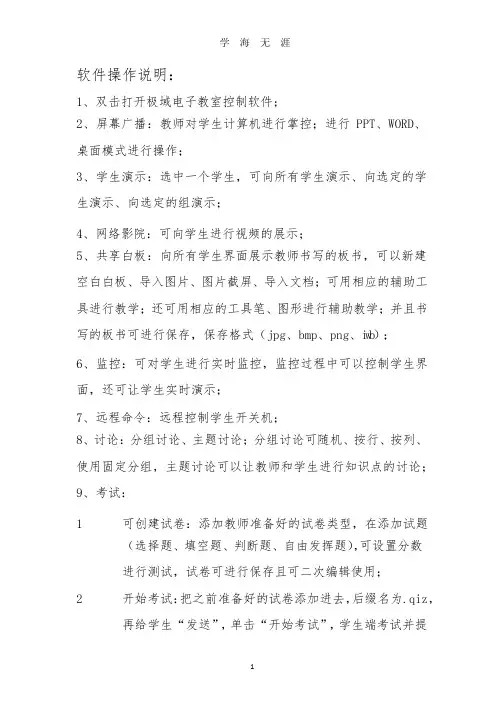

一、产品介绍极域电子教室V4.0是南京优网科技有限公司经过重新调整开发的网络教学领域中的领航级产品。
它既无硬件版教学网投资大、安装维护困难、图像传输有重影和水波纹以及线路传输距离限制之弊病;同时又克服了其它同类软件版教学网广播效率低、语音延迟大、操作复杂、稳定性兼容性差等方面的不足。
极域电子教室V4.0经过严格的软、硬件测试过程,全面支持Windows系列操作系统,包括Windows 9X、Windows Me、Windows NT 4.0、Windows 2000 、Windows XP以及Windows PXE 无盘工作站,支持跨网段校园网教学,对各种网卡、声卡及显卡都能体现良好的性能,不会出现任何不稳定迹象,是一套集易用性好、兼容性强、稳定性高于一身的教学系统。
(一)、极域电子教室V4.0具有以下特点:•班级模型可根据教室不同情况随意拖动更改,并自动保存。
•屏幕广播效率极高,尤其在网络条件较差时亦能体现出良好的性能;可以根据网络条件调节网络补偿强度,根据广播内容调节广播及录制效率,使广播达到最佳效果;可以广播多媒体课件。
•语音广播,VCD广播可以达到学生机与教师机同步,无任何延迟。
•当教师在未锁定学生机键盘、鼠标情况下广播或回放时,学生可以利用智能滚动的窗口模式接收广播,此模式可以使学生轻松地跟着教师进行同步操作,边看边练习,使学习由被动转为主动。
•教师广播教学和语音教学时允许学生发言,并可方便地切换发言学生;可随时方便地使一组学生加入或退出教学行列。
同时屏幕广播的性能大大提高。
•分组教学将学生分为若干小组,由组长代替教师进行各项功能操作,使教学过程更生动。
•将学生分为若干小组进行语音讨论,各组之间互不干扰。
•作业提交可以方便学生递交电子文文件作业。
•电子点名可以通过让学生签到来实现电子点名。
•网络影院能够播放几乎所有格式的视频文件。
•巧妙地将学生演示与监控转播结合在一起,使教师与学生的交互更加自然、灵活,遥控时教师可以与被遥控学生协同工作。

[最新]极域电子教室应用指南极域电子教室使用指南目录 1 产品介绍 ..............................................................6 2. 安装与注册..........................................................8 2.1 系统需求 ......................................................8 2.2 设置网络协议..............................................8 2.3 产品安装 ....................................................10 2.3.1 教师机和学生机的安装 ...................10 2.3.2 RPL 无盘工作站学生机的安装 .....18 2.3.3 PXE 无盘工作站学生机的安装.....19 2.3.4 跨网段路由器的安装 .......................19 2.4 产品卸载 ....................................................20 2.5 试用与注册................................................23 3 学生机端的使用 ...............................................24 3.1 学生机界面................................................24 3.2 学生机的管理与设置 ...............................24 3.3 电子举手 ....................................................25 3.4 远程消息 ....................................................25 3.5 自动接收 ....................................................25 3.6 窗口显示模式............................................25 4 教师机端的使用 ...............................................27 4.1 教师机的登录............................................27 4.2 教师机主界面............................................28 4.3 右键菜单 ....................................................30 4.4 弹出式工具条............................................32 4.5 系统功能的执行方式 ...............................33 4.6 班级模型的建立与维护 ...........................33 4.6.1 学生名称显示....................................33 4.6.2 班级模型的建立 ...............................34 4.6.3 班级模型的保存与调用 ...................36 4.7 模型中图标的含义 ...................................37 4.8 广播教学 ....................................................37 4.8.1 广播教学相关系统设置 ...................38 4.8.2 学生发言 ............................................38 4.8.3 广播的开始接收与停止接收...........39 4.8.4 广播带有视频文件的课件...............40 4.9 电子教鞭 ....................................................41 4.10 语音教学 ................................................43 4.10.1 语音教学相关系统设置...................43 4.10.2 语音教学............................................43 4.11 语音对讲 ................................................45 4.12 学生演示 ................................................45 4.12.1 学生演示相关系统设置...................46 4.12.2 学生演示............................................46 4.12.3 学生演示时的监控转播...................47 4.13 监控转播 ................................................48 4.13.1 监控转播相关系统设置...................48 4.13.2 监控转播............................................48 4.13.3 监控窗口显示设置 ...........................49 4.13.4 转播 ....................................................49 4.13.5 遥控辅导............................................50 4.14 屏幕录制 ................................................51 4.15 屏幕回放 (51)4.16 分组教学 (52)4.17 语音讨论 ................................................55 4.18 文件分发 ................................................57 4.18.1 文件分发............................................58 4.18.2 宏目录设定 .......................................59 4.19 作业提交 ................................................60 4.20 网络影院 ................................................61 4.20.1 网络影院相关系统设置...................61 4.20.2 网络影院的使用 ...............................62 4.21 电子点名 ................................................63 4.22 视频直播 ................................................65 4.23 黑屏肃静 ................................................67 4.24 远程命令 ................................................67 4.24.1 远程命令............................................68 4.24.2 远程关机及重启 ...............................69 4.24.3 远程开机............................................70 4.24.4 远程退出............................................70 4.24.5 本机运行与远程运行.......................70 4.25 系统设置 ................................................71 4.25.1 一般设定............................................71 4.25.2 高级设置............................................73 4.25.3 网络设置............................................75 4.25.4 热键设置............................................77 4.25.5 其他设置............................................78 4.26 远程设置 ................................................80 4.26.1 显示设置............................................81 4.26.2 控制面板设置 ...................................82 4.26.3 限制设置............................................83 4.26.4 因特网设置 .......................................84 4.26.5 高级设置............................................85 4.26.6 远程设置的保存和调用...................86 4.27 远程消息 ................................................87 4.28 音频设定 ................................................88 4.29 系统锁定 ................................................89 4.30 清除举手 ................................................90 4.31 清除未登录学生机 ...............................91 4.32 学生属性 ................................................91 4.33 视频加速程序........................................92 5 术语解释 ............................................................95 6 常见问题解答 (97)1 1 产品介绍极域电子教室V2.0SR2是南京优网科技有限公司最新开发的网络教学领域中的领航级产品,它既无硬件版教学网投资大、安装维护困难、图像传输有重影和水波纹以及线路传输距离限制之弊病;同时又克服了其他同类软件版教学网广播效率低、语音延迟大、操作复杂、稳定性兼容性差等方面的不足。
极域电子教室控制软件操作手册(总2页)-CAL-FENGHAI.-(YICAI)-Company One1-CAL-本页仅作为文档封面,使用请直接删除软件操作说明:1、双击打开极域电子教室控制软件;2、屏幕广播:教师对学生计算机进行掌控;进行PPT、WORD、桌面模式进行操作;3、学生演示:选中一个学生,可向所有学生演示、向选定的学生演示、向选定的组演示;4、网络影院:可向学生进行视频的展示;5、共享白板:向所有学生界面展示教师书写的板书,可以新建空白白板、导入图片、图片截屏、导入文档;可用相应的辅助工具进行教学;还可用相应的工具笔、图形进行辅助教学;并且书写的板书可进行保存,保存格式(jpg、bmp、png、iwb);6、监控:可对学生进行实时监控,监控过程中可以控制学生界面,还可让学生实时演示;7、远程命令:远程控制学生开关机;8、讨论:分组讨论、主题讨论;分组讨论可随机、按行、按列、使用固定分组,主题讨论可以让教师和学生进行知识点的讨论;9、考试:(1)可创建试卷:添加教师准备好的试卷类型,在添加试题(选择题、填空题、判断题、自由发挥题),可设置分数进行测试,试卷可进行保存且可二次编辑使用;(2)开始考试:把之前准备好的试卷添加进去,后缀名为.qiz,再给学生“发送”,单击“开始考试”,学生端考试并提交,教师可观察学生提交数量,并按“暂停”“停止”,最后还可以“评分”,在评分栏里可观察学生完成量,在统计信息里可观察学生对于每道题的正确率;10、调查:可随堂测试,由多选题和判断题组成,可实时的掌握学生对知识点的理解,调查结果可直接显示学生的掌握情况;11、抢答竞赛:先设置好思考时间、答题时间,告知学生题目,按“开始”按钮开始抢答,学生抢答后,可输入正确答案或者口述回答,教师对于学生回答进行评价;12、文件分发:教师选择准备好的试卷(office文档),发送给学生,学生收到后回答并保存在桌面;13、文件收集:学生端先“提交”之前回答了教师分发的试卷,教师端对于学生提交的试卷“全部接受”,教师可查看已提交的文件;14、黑屏安静:当学生做无关教学内容或吵闹是可单击“黑屏安静”提醒学生回归正常课堂,之后“取消黑屏安静”;15、播放PPT时延时:设置---网络---屏幕广播帧速率(15fps);。